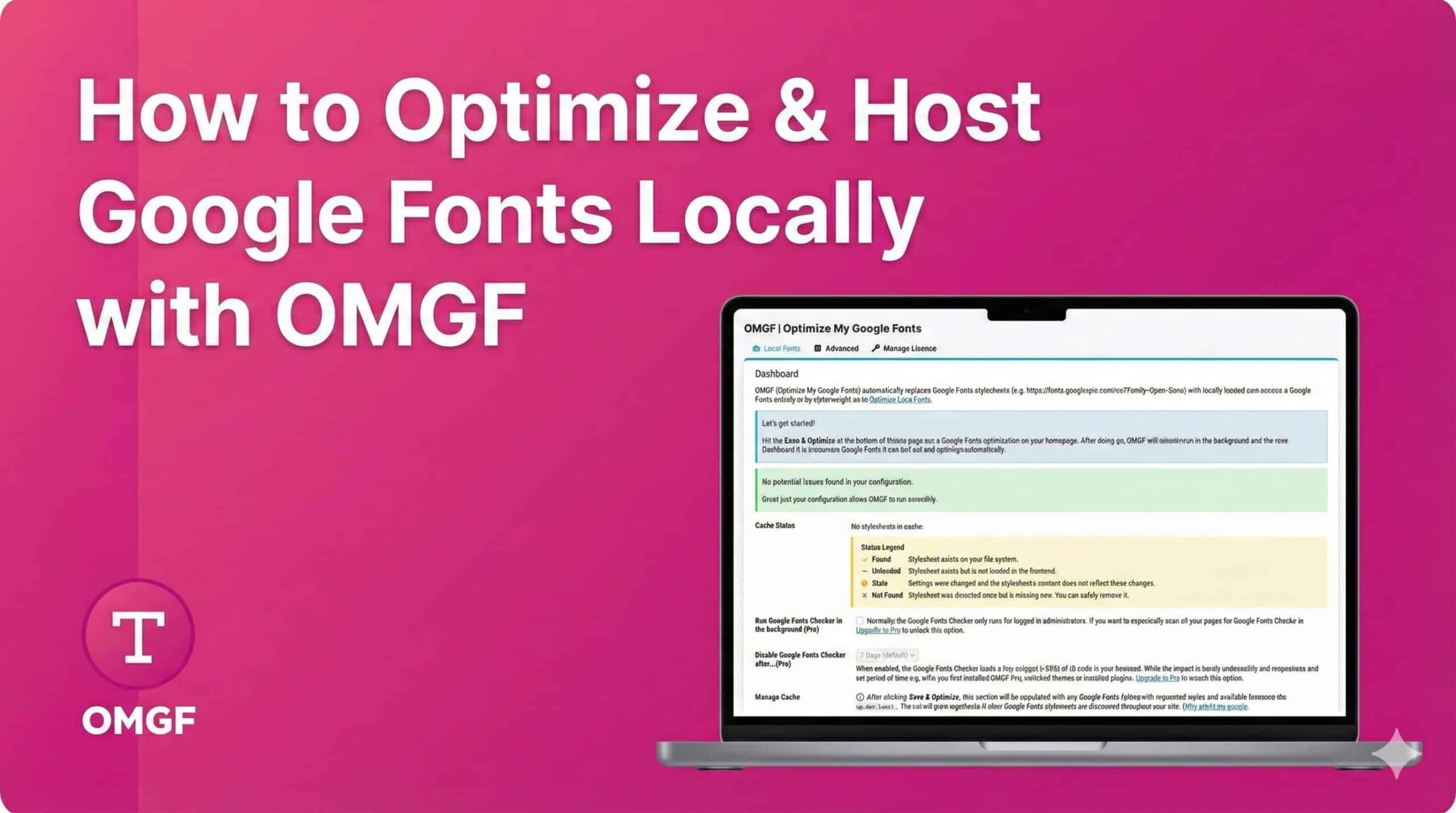

Para los administradores de sistemas o desarrolladores más avanzado y que normalmente alojan en un VPS, cloud hosting o un dedicado con soporte para cron, hay otras opciones alternativas a wp-cron.php. El primer paso es desactivar wp-cron con esta línea en el wp-config.php.
define('DISABLE_WP_CRON', true);
Ahora lo que tendremos que hacer es llamar a wp-cront.php utilizando directamente cron de nuestro sistema. Una buen forma de empezar es leer el artículo de la Wikipedia.
Desde nuestra línea de comandos ssh de Linux/Unix podemos editar con crontab:
$> crontab -e
Y si no estás cómodo con este editor puedes cambiarlo con la variable de entorno $EDITOR y poner otro con el que te sientas mejor (por ejemplo: vim, emacs, nano, pico, etc.).
Ahora tenemos dos formas diferentes de ejecutar wp-cron.php.
*/30 * * * * wget http://example.com/wp-cron.php?doing_wp_cron > /dev/null 2>&1
*/30 * * * * /usr/bin/php /var/cron-scripts/run-wp-cron.php /dev/null 2>&1
<?php
// grabar este fichero en run-wp-cron.php
chdir('/var/www'); // DocumentRoot de tu instalación WordPress
include('wp-cron.php');
?>
En ambos ejemplos, «/dev/null 2>&1» es utilizando para enviar las salidas por pantalla o de errores a /dev/null el cual descarta las salidas y errores. Por defecto, un cron debería enviar un email a la dirección definida en el sistema por el usuario.
Fuente: bit swapping
imagen : tutsplus

teseo says:
Desde que he desactivado el cron de wordpress y uso una tarea cron de Hostgator, cuando instalo o actualizo un plugin, NO veo como desempaqueta el plugin ni como lo instala ni tampoco si la instalación ha sido correcta o no 🙁